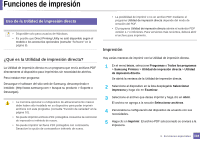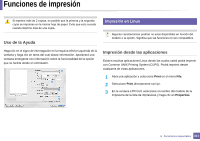Samsung CLX-4195FW User Manual Ver.1.03 (English) - Page 312
Impresión de archivos, General, Graphics, Advanced, Apply, Properties, LPR GUI, Cancel, Enter
 |
View all Samsung CLX-4195FW manuals
Add to My Manuals
Save this manual to your list of manuals |
Page 312 highlights
Funciones de impresión 4 Cambie las propiedades del trabajo de impresión mediante las cuatro fichas que se muestran en la parte superior de la ventana. • General: Cambia el tamaño de papel, el tipo de papel y la orientación de los documentos. Habilita la función de doble cara, agrega portada y contraportada, y cambia el número de las páginas por hoja. Es posible que la impresión a doble cara automática/manual no esté disponible en función del modelo. De forma alternativa, puede utilizar el sistema de impresión lpr u otras aplicaciones para imprimir páginas pares e impares. • Text: Especifica los márgenes de la página y configura las opciones de texto, tales como espaciado o columnas. • Graphics: Definir las opciones de imagen empleadas al imprimir archivos de imágenes, como las opciones de color y el tamaño y la posición de las imágenes. • Advanced: Configura la resolución de impresión, la fuente y el destino del papel. 5 Haga clic en Apply para aplicar los cambios y cerrar la ventana Properties. 6 Haga clic en OK en la ventana LPR GUI para iniciar la impresión. 7 Aparecerá la ventana Impresión, que permitirá supervisar el estado del trabajo de impresión. Para anular el trabajo actual, haga clic en Cancel. Impresión de archivos Podrá imprimir diferentes tipos de archivos en el dispositivo con el controlador CUPS estándar, directamente desde la interfaz de la línea de comandos. La utilidad lpr CUPS le permite hacerlo, pero el paquete de controladores sustituye la herramienta lpr estándar por un programa LPR GUI mucho más fácil de usar. Para imprimir cualquier archivo de documento: 1 Escriba lpr en la línea de comandos shell de Linux y pulse Intro. Aparecerá la ventana LPR GUI. Si únicamente escribe Ipr y pulsa Enter, primero se muestra la ventana Select file(s) to print. Elija los archivos que desea imprimir y haga clic en Open. 2 En la ventana LPR GUI, seleccione el dispositivo de la lista y cambie las propiedades del dispositivo y de los trabajos de impresión. 3 Haga clic en OK para empezar a imprimir. 4. Funciones especiales 312